Kipwiseは、どのナレッジ共有ツールよりもAI機能が充実した、次世代の社内Wikiです。このガイドでは、Kipwiseの登録方法から具体的な使用方法までを詳しく説明します。
1. Kipwise登録方法
Kipwiseへの登録はとても簡単です。
- Slack経由: Slackアカウントを使用して、数クリックでKipwiseに登録できます。
- メールアドレスでの登録: メールアドレスを使って直接サインアップすることも可能です。
2. Kipwiseを使い始める
Kipwiseのダッシュボードは直感的なデザインで、新規ユーザーでも簡単に操作できます。初めてログインした際には、チームメンバーの追加や基本設定を行いましょう。
- 新しいページの作成
Kipwiseでは、新しいページを作成するプロセスがとてもシンプルです。Google DocsやWordのような操作感で、誰でも直感的に最初の社内Wikiページを作れるでしょう。
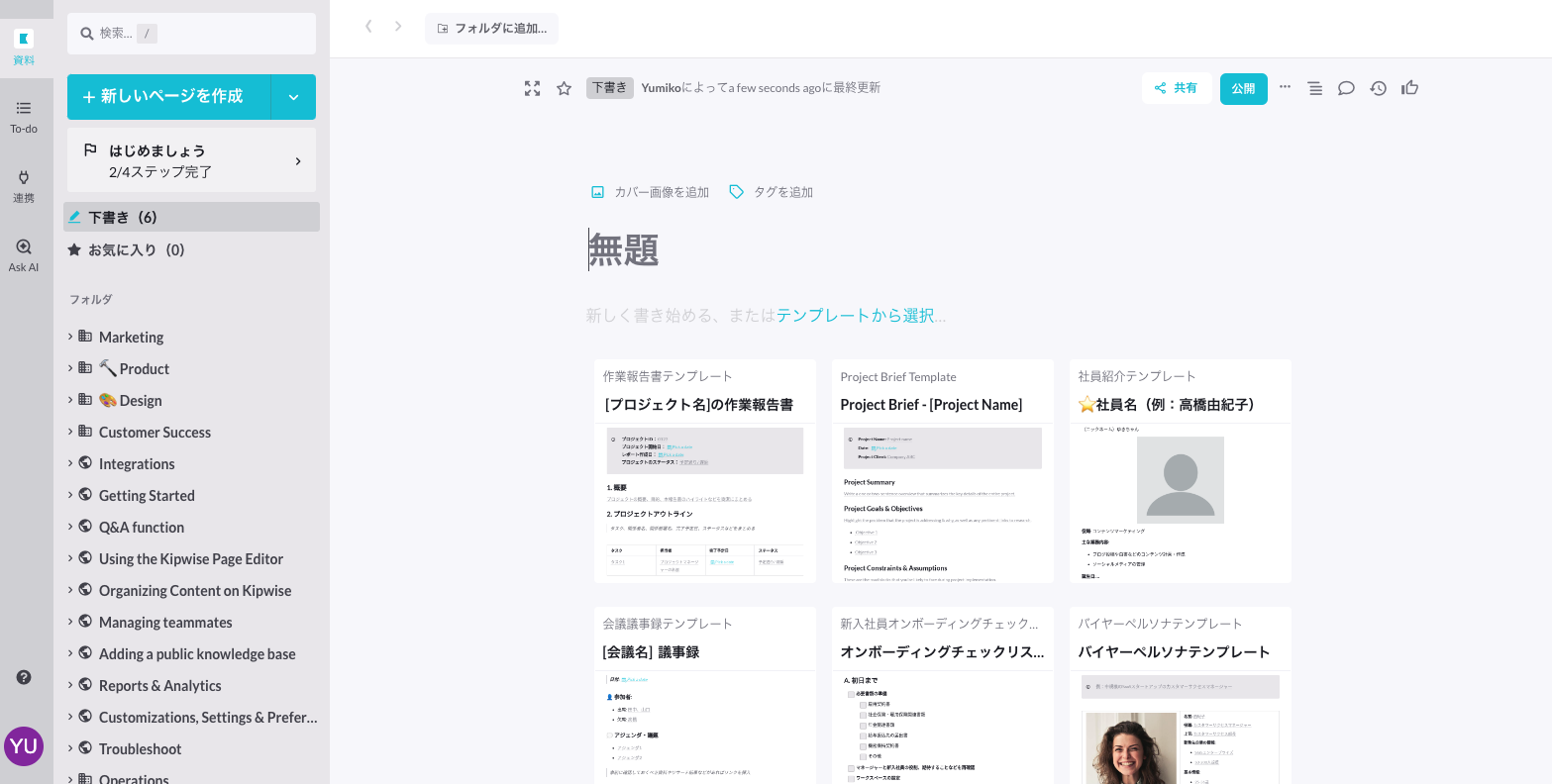
- フォルダとタグの活用
コンテンツを効果的に整理するために、フォルダとタグを活用します。これにより、必要な情報を迅速に見つけ出すことが可能になります。
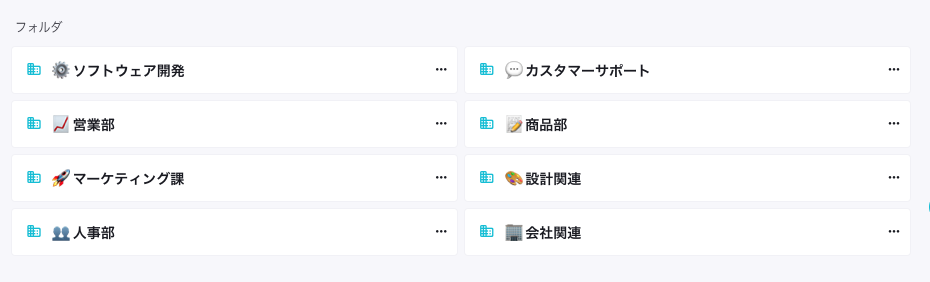
- テンプレートの利用
Kipwiseのテンプレート機能を使用して、一貫性のあるドキュメントを迅速に作成します。これにより、チーム全体のコンテンツ作成がスムーズに行えます。新しいテンプレートも簡単に作成できます。
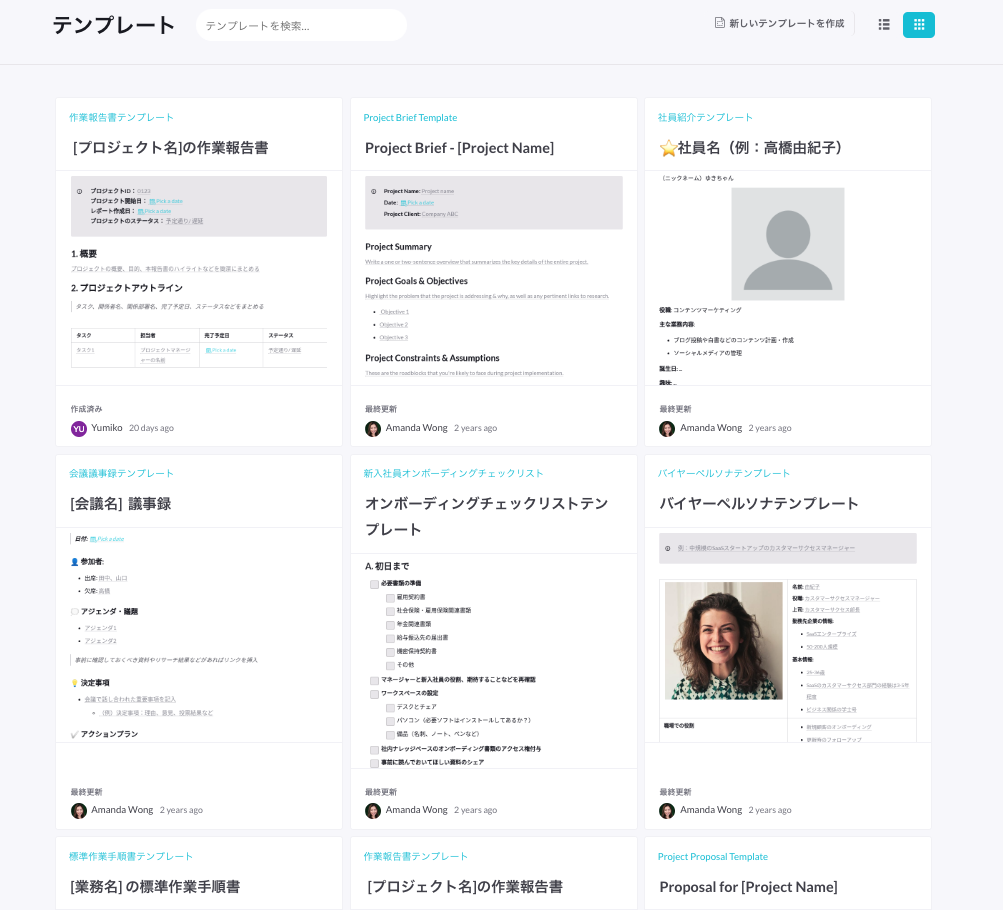
3. Kipwiseでできること
Kipwiseでできることは、社内Wikiの作成にとどまりません。ぜひ、Kipwiseの機能をフル活用してください!
Slackとのパワフルな連携
KipwiseはSlackをすでに使っている会社・チームにぴったりの社内Wikiです。Slackから社内Wikiを検索、追加、共有できます。いちいち社内Wikiを別途で開く必要がないので、社員の使用頻度も上がるはずです。
以下の/コマンドで、Slackを離れずにKipwiseが使えます。
- /kipwise create - 新しいページを作成
- /kipwise [キーワード] - 検索
- /kipwise ask - 質問を作成
- /kipwise sign-in - KipwiseのWebポータルにアクセス
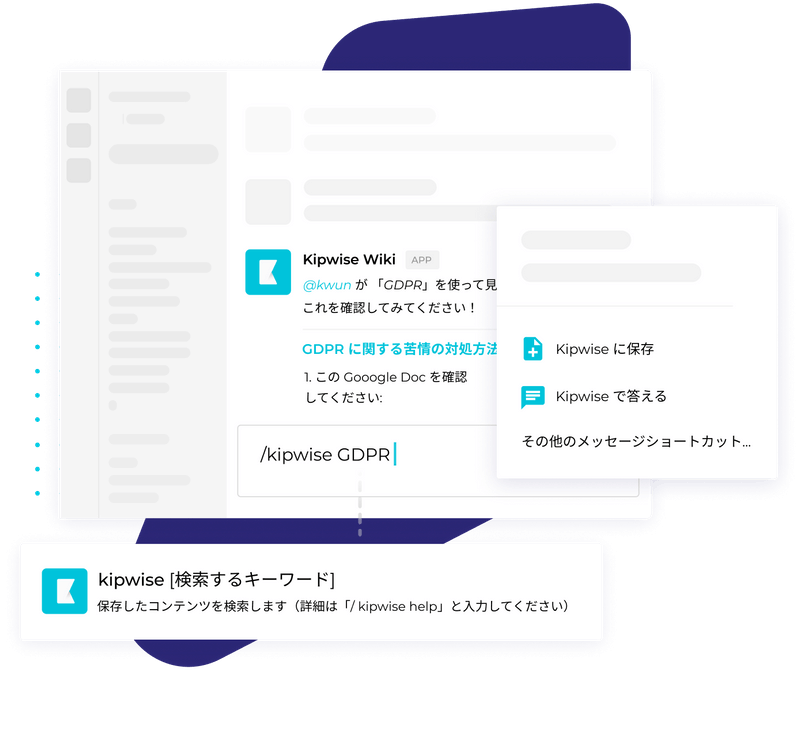
でも、これだけではありません。
Slackとの連携をさらにパワフルにするこんな機能もあります。
- AI自動応答ボット: Slackの会話から質問を検出し、ナレッジベースから回答を提案。
- 簡単に回答: 「Kipwiseで回答」ショートカットを使用してSlackの質問に社内Wikiページをリンクして素早く対応。
- Q&Aの保存: Slackの質問を特定のチームメンバーに割り当てて、答えが提出されたら、同時に社内Wikiに保存し、ナレッジベースを構築。
- 最新情報の通知: 新しい社内Wikiページやページの更新情報をSlackにリンクし、アクティビティフィードで通知。
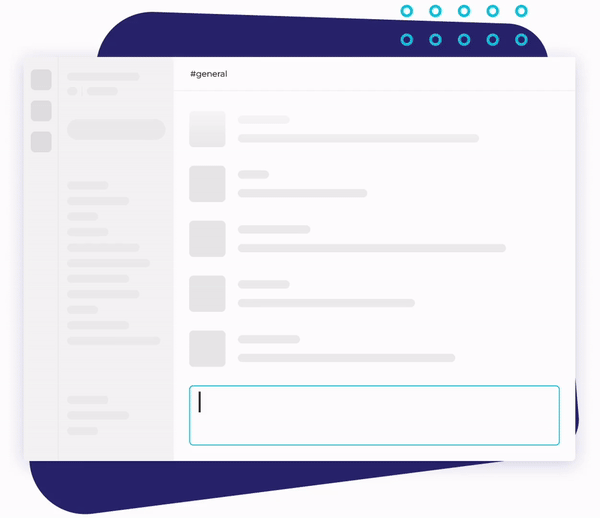
拡張機能でChrome、Safariブラウザからもスムーズに検索
当社の ChromeまたはSafari拡張機能を使用すると、ブラウザウィンドウを離れたりワークフローを中断したりすることなく、探している社内Wikiページを数秒で見つけることができます。
- ChromeからKipwiseを検索: Kipwise Chrome拡張機能をインストールすることで、ブラウザを離れることなくナレッジベースにアクセスできます。
- すべてのソースを検索: Googleドライブなどのツールと連携して情報を検索可能。
- Web情報の保存: 重要な情報をワンクリックでKipwiseに保存。
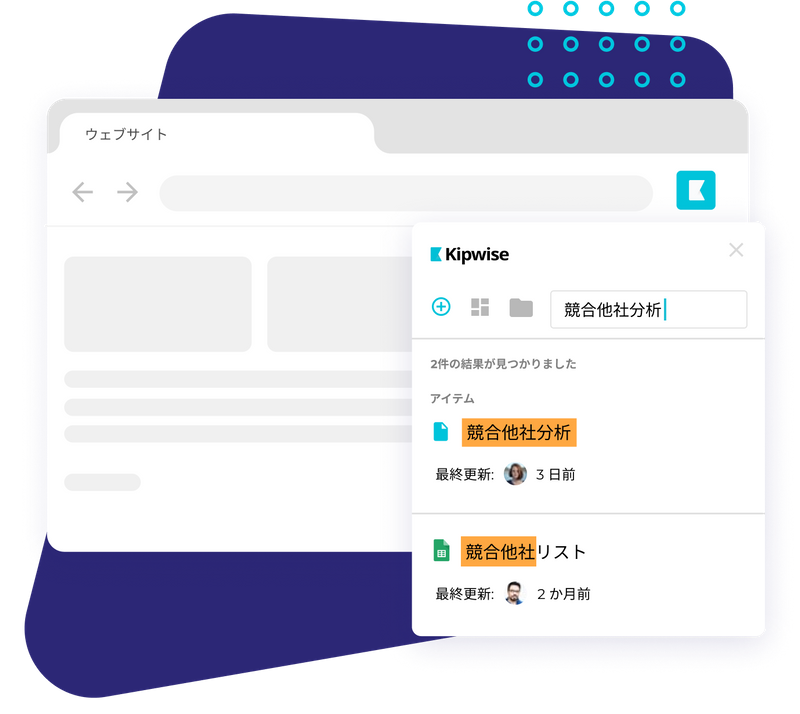
AI搭載
Kipwiseと他の社内Wikiの最大の違いは、AI機能です。AI機能が自動で関連情報を提示し、質問に即座に回答します。これにより、社内のナレッジマネジメントが大幅に効率化されます。
- Slack自動回答ボット: Slack内で自動的に質問に回答するボット機能。チームの負担を軽減します。
- Chrome拡張機能+AI: ChromeやGmailから直接Kipwiseの機能を利用でき、AIが問題解決に必要な社内Wikiページを自動で提案してくれます。クライアントからのメール対応中に、メールから離れることなく質問に答えられます。
日本語・英語バイリンガル対応
日本語と英語に対応しているため、多国籍チームでも簡単に使用可能です。実は、日本語と英語に対応した社内Wikiは他にあっても、どちらかの言語での検索機能が弱いことが多いです。Kipwiseはどちらの言語でもしっかり検索ができます。
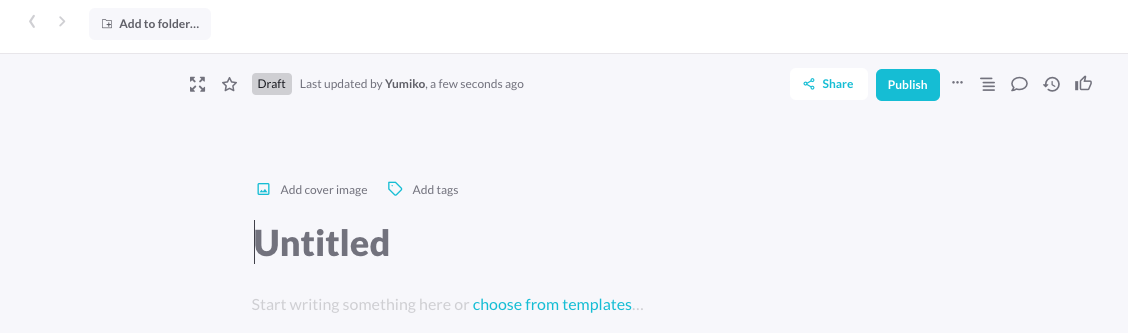

4. 実践的な活用事例
ユーザー企業からのフィードバックによると、Kipwiseを導入することで以下のような効果が得られました。
- ナレッジの一元化: テレワークを進める中で分散していた情報を一箇所に集約したおかげで、チーム全体の効率が上がった。
- 検索機能の向上: 高度な検索機能により、必要な情報を迅速に見つけ出すことができ、作業効率が大幅に向上。
- 新人教育の効率化: チームガイドラインやワークフローのドキュメント化が容易になり、新メンバーのオンボーディングがスムーズに行えるようになりました。
- 日英バイリンガル環境での使用:英語を使う社員も、日本語を使う社員もスムーズに使えた。
- Slack連携:KipwiseのSlack連携は、試した社内ナレッジ管理ツールの中で最も使いやすかった。使うのが簡単なため、社員全員がナレッジハブの構築に積極的に貢献している。
5. セキュリティとコンプライアンス
セキュリティはKipwiseの最優先事項です。詳しくは、プライバシーポリシーをチェックしてください。
- データ保護: SSL暗号化と業界標準のセキュリティ対策を実施し、ユーザーデータの安全性を確保します。
- コンプライアンス: GDPRなどの国際的なデータ保護規制に準拠し、安心して使用できる環境を提供します。
6. コストパフォーマンス
Kipwiseは高機能ながらも、1,100円/ユーザー(最低10ユーザー)と、中小企業にも合ったリーズナブルな価格設定がされています。使用するメンバーの数が多い場合、お問合せください。
また、14日間無料トライアルができます。クレジットカード情報の入力なしでできるので、お気軽に使い心地を確かめてくださいね!
7. 無限のカスタマイズ可能性
Kipwiseは、各企業のニーズに応じて柔軟にカスタマイズが可能です。「こうだったらいいのにな」という機能があれば、お気軽にお問合せください。
Kipwiseの全機能を体験できる無料トライアルを提供しています。さらに詳細な情報やデモコールをご希望の場合は、公式サイトからお問い合わせください。
まとめ
Kipwiseは、現代の企業が直面する情報管理と共有の課題を解決するための強力なツールです。直感的なインターフェース、強力なAI支援機能、そして高いセキュリティ基準により、チーム全体の生産性を向上させることができます。今すぐKipwiseを試して、その違いを実感してください。
詳細と無料トライアルは公式サイトをご覧ください。




